如何旋转PDF页面?PDF旋转页面的方法是怎么样的呢?如果现在有一个PDF文件需要进行页面旋转,你会选择怎么做呢?大多数人是不知道怎么操作,其实这个操作方法是比较简单的,下面就一起来揭晓PDF旋转页面的操作方法吧。
方法一:迅捷PDF编辑器
具体操作方法如下:
1:首先将PDF编辑器下载到自己的电脑中,打开PDF编辑器将需要旋转页面的PDF文件添加到软件中。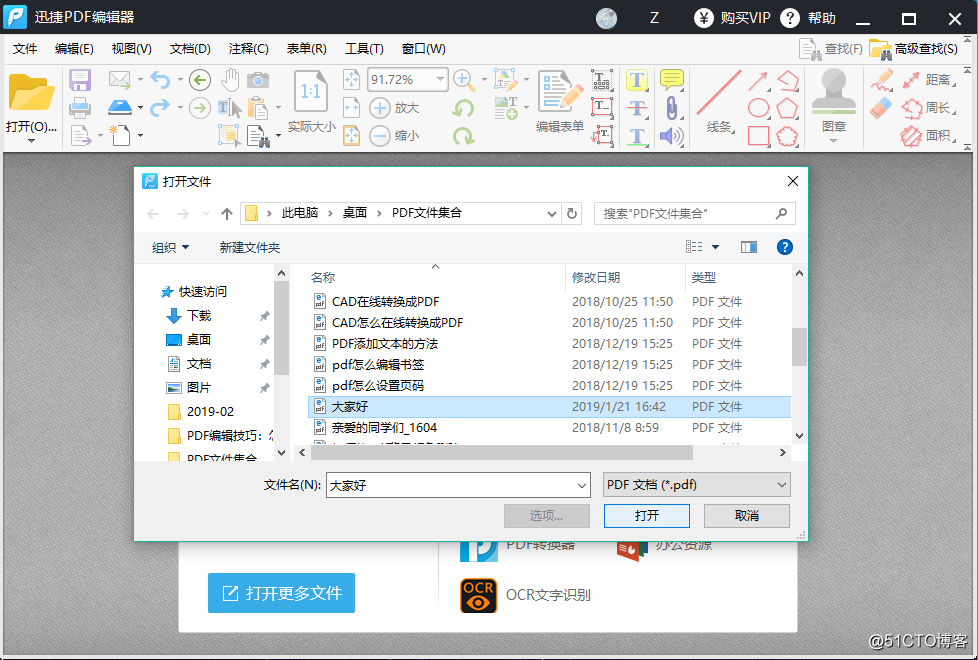
2:在PDF编辑器的顶部找到文档,点击文档在下面可以找到旋转页面,点击旋转页面在软件中会出现一个弹窗。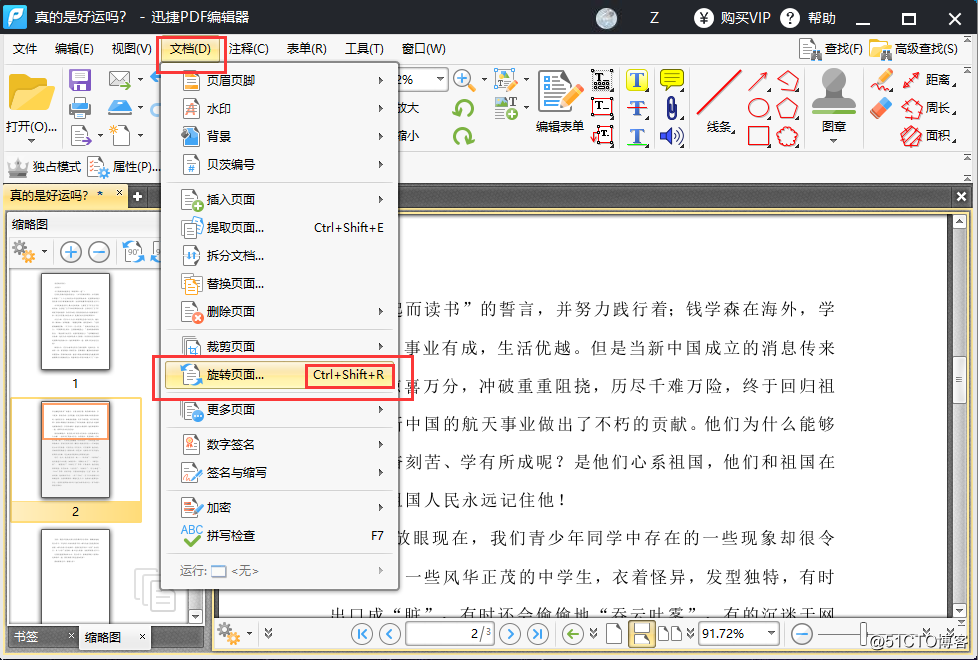
3:在弹窗中可以设置旋转的方向,可以顺时针90度、逆时针90度以及旋转180度。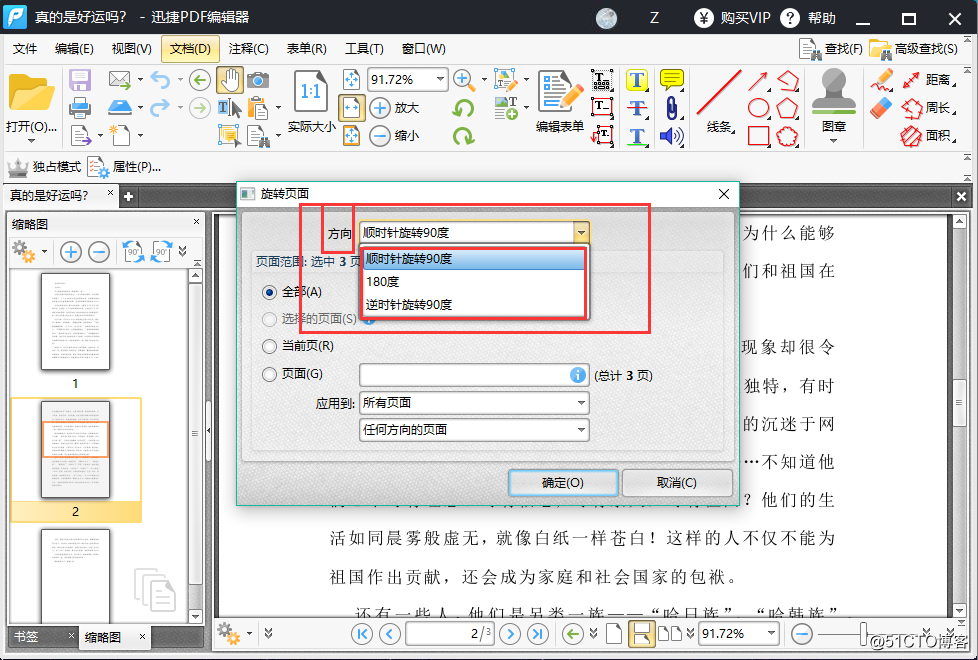
4:在下面是页面范围,选择需要旋转的页面,可以是全部页面,也可以自定义旋转页面。设置完成后,点击确定就可以了。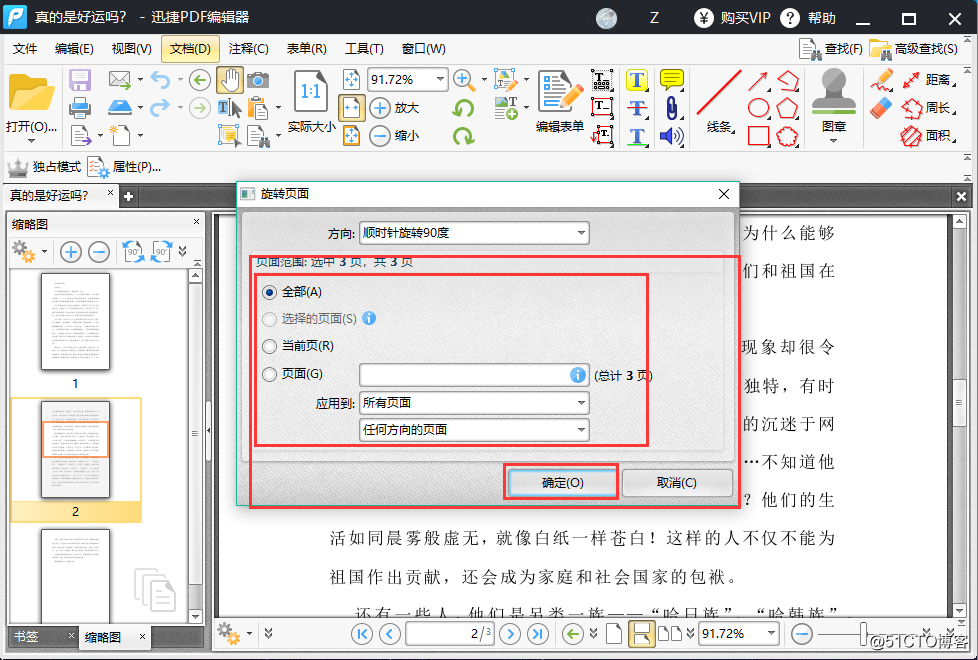
5:设置完成后,在软件的顶部找到文件,点击文件找到保存以及另存为,将旋转页面完成的PDF文件保存到指定的文件夹中就可以了。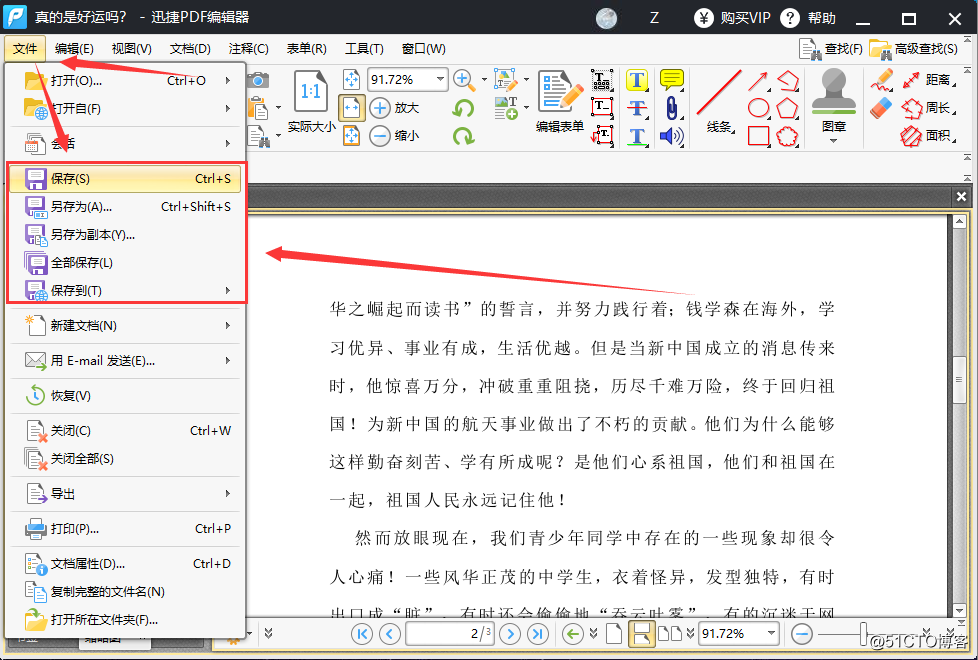
方法二:迅捷PDF转换器
具体操作方法如下:
1:首先将迅捷PDF转换器安装到自己的电脑中,打开软件在顶部找到PDF操作,点击PDF操作,在软件左侧可以找到PDF旋转页面。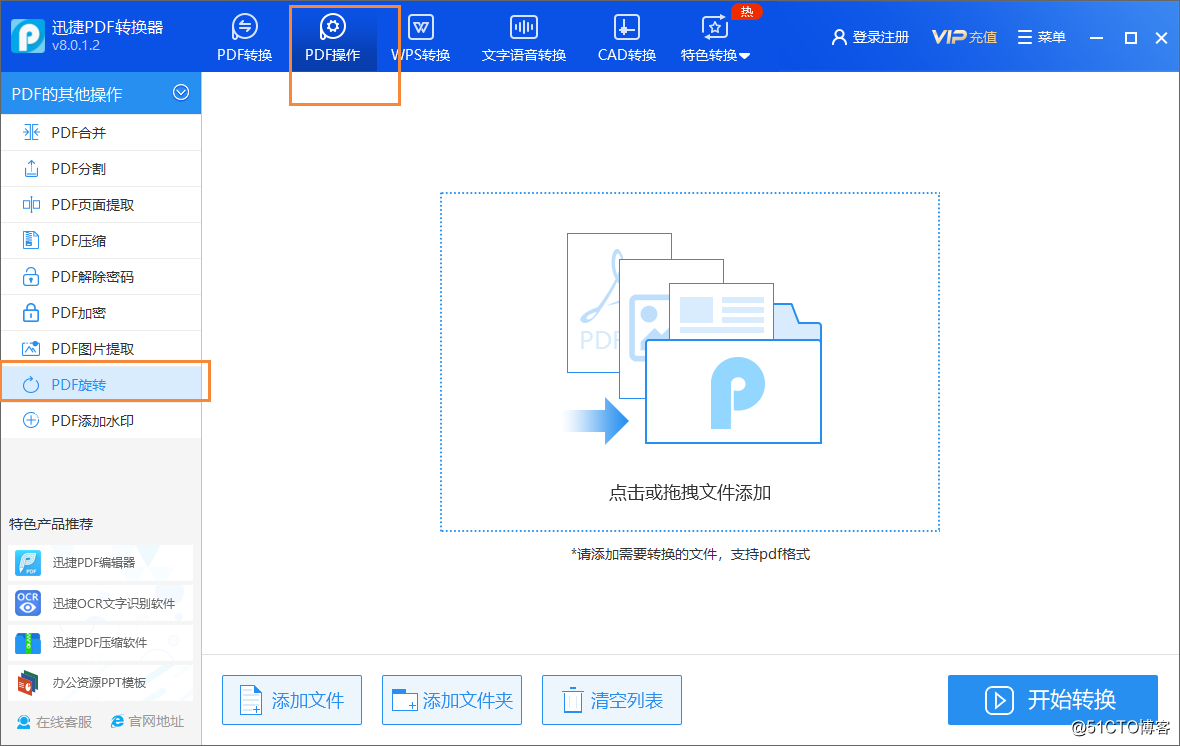
2:点击PDF旋转,将需要旋转页面的PDF文件添加到软件中,可以直接选择拖进软件中。选择旋转的角度,顺时针90度以及逆时针90度。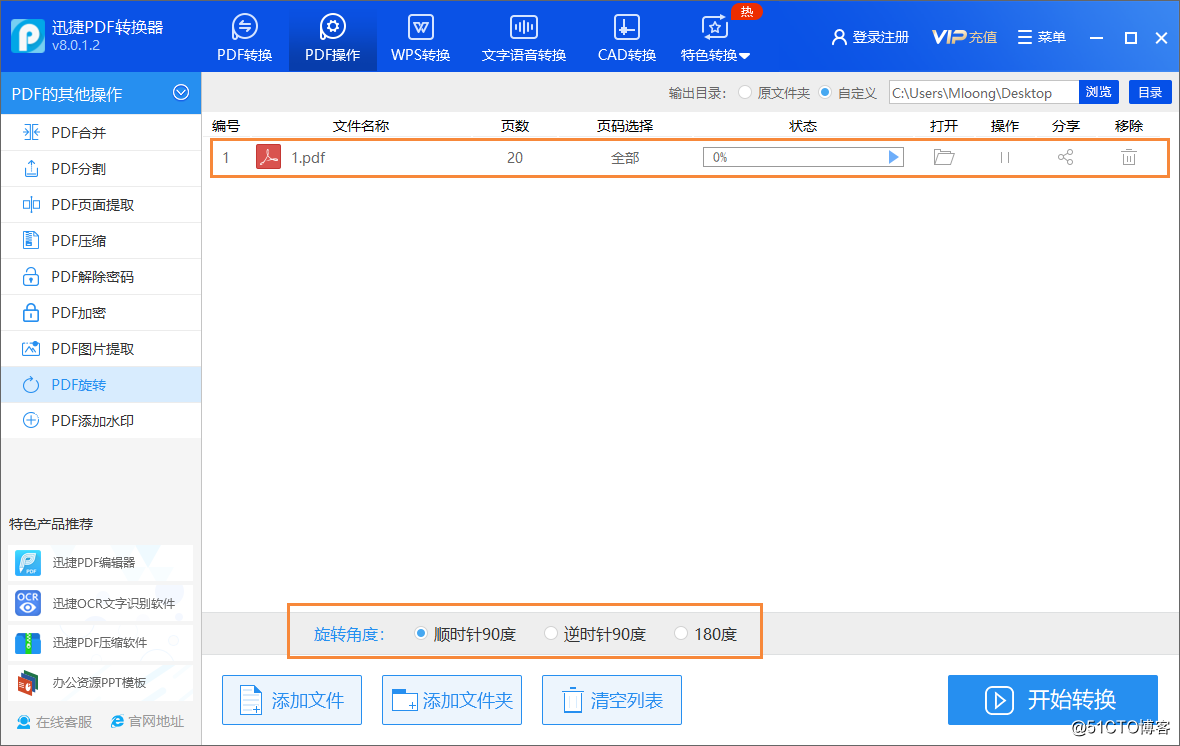
3:在软件的顶部找到文件保存路径,将文件的保存路径设置到准备好的文件夹即可。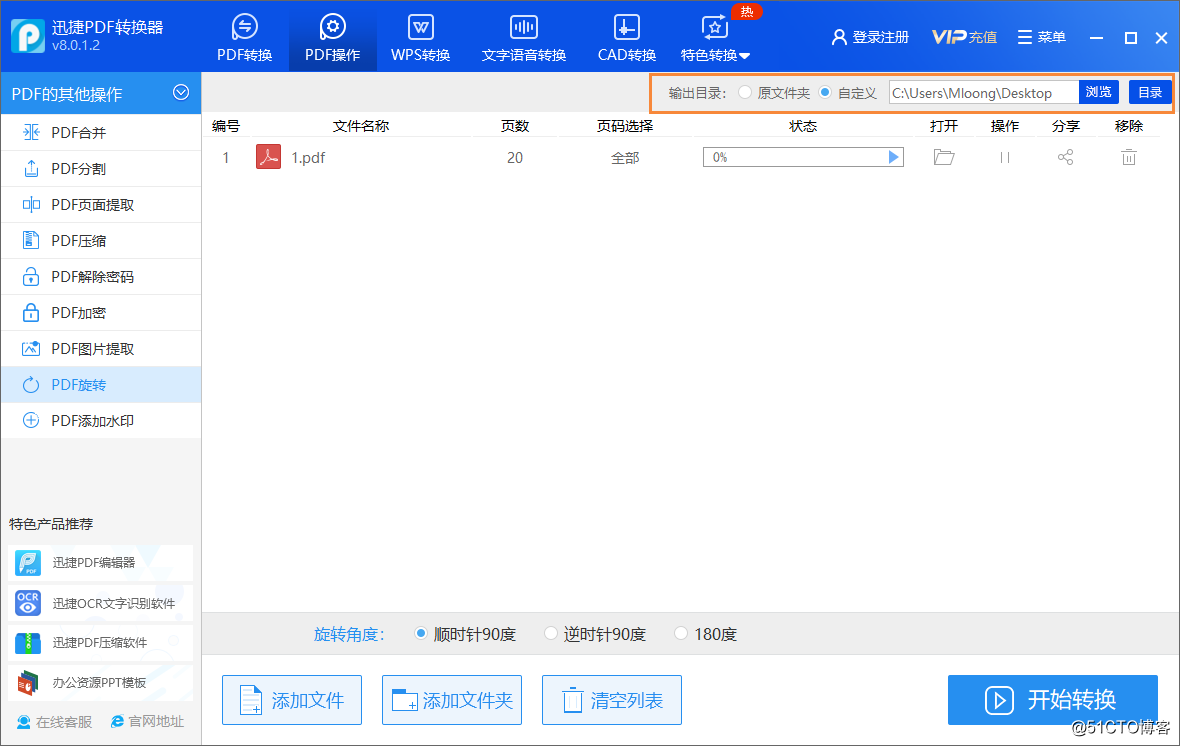
4:设置完成后,点击开始转换就可以了。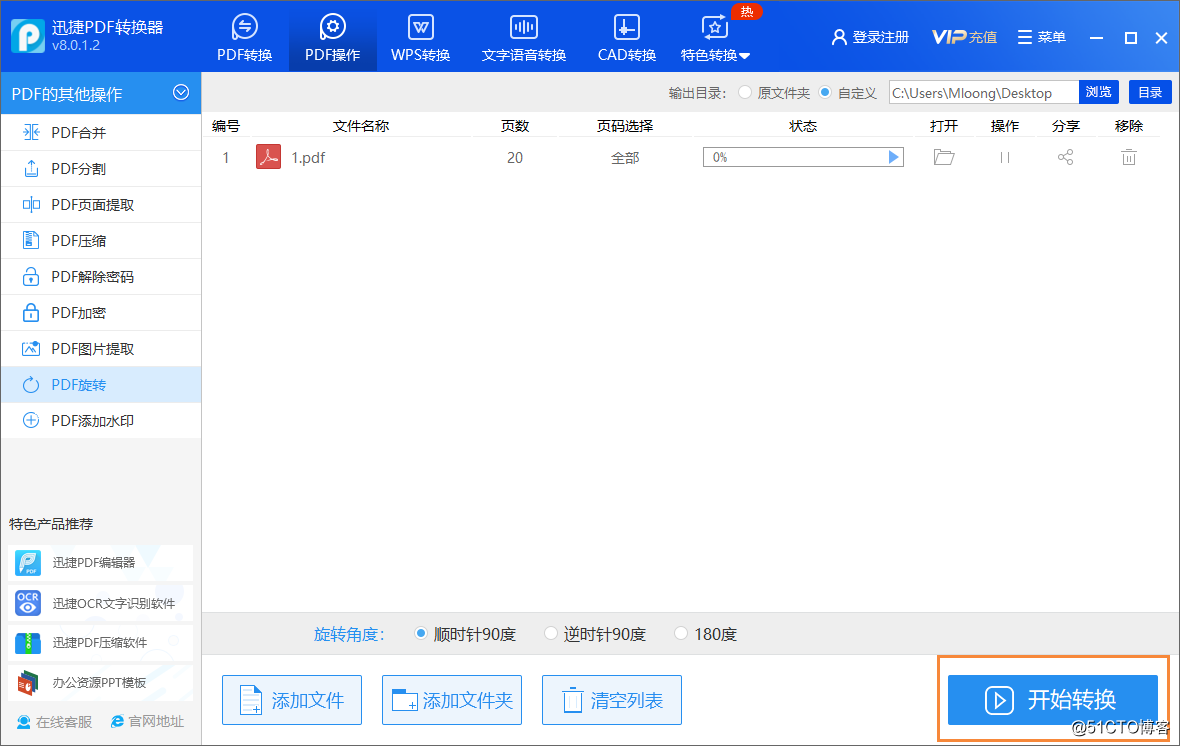
方法三:迅捷PDF在线转换器
具体操作方法如下:
1:首先在浏览器搜索迅捷PDF在线转换器,进入到网站中,在网站顶部导航栏的位置找到文档处理,点击文档处理,在下面找到PDF旋转。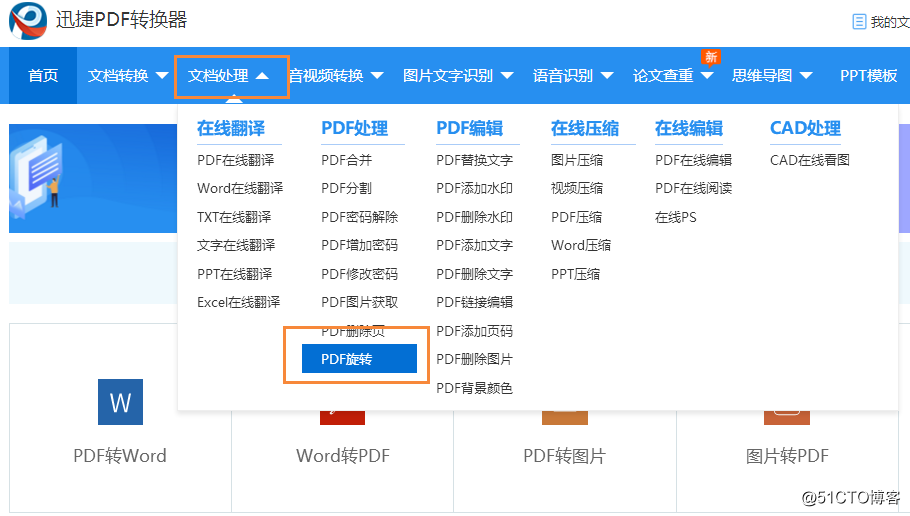
2:点击PDF旋转进入到操作页面,进入页面后,点击选择文件,将需要旋转的PDF文件添加到页面中。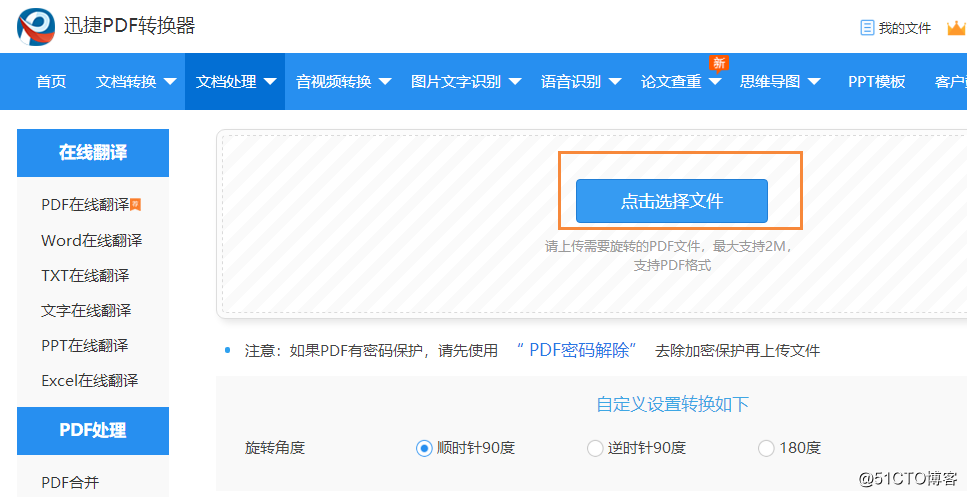
3:文件添加完成后,选择需要旋转的角度,选择顺时针90度或者逆时针90度,设置完成后,点击开始旋转,稍微等待一下就可以了。旋转完成的PDF文件可以直接保存到指定的文件夹中。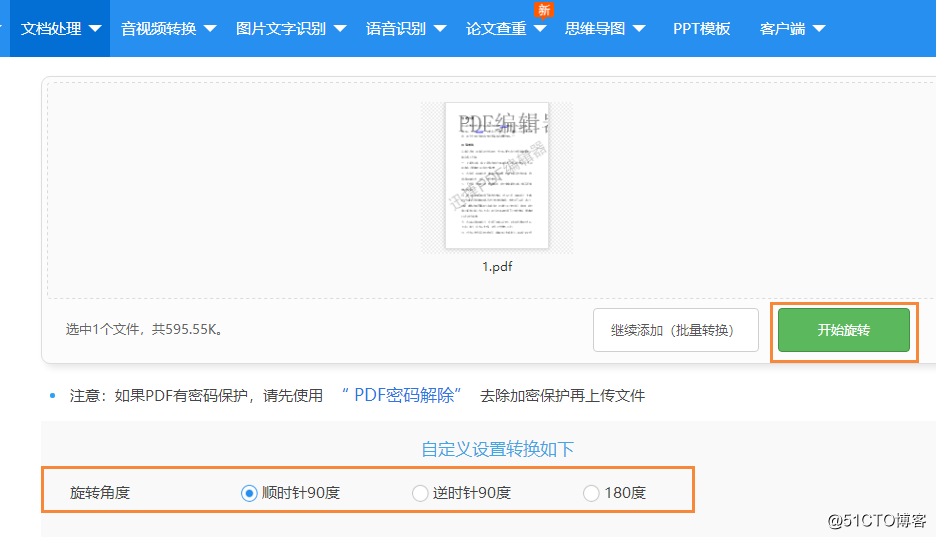
以上就是为大家分享的PDF旋转的方法,本次为大家分享了三种不同的操作方法,每种不同的软件都还有自己独特的一些功能,如果有需要的话可以用一下这几款软件,不会让你失望的哦。
PDF编辑器http://bianji.xjpdf.com/
迅捷PDF编辑器https://www.xunjiepdf.com/editor
PDF编辑器下载http://bianji.xjpdf.com/download.html
如何旋转PDF页面,PDF 旋转页面的方法
猜你喜欢
转载自blog.51cto.com/14050632/2411548
周排行